
Ib qho ntawm cov kev pabcuam tseem ceeb tshaj plaws hauv lub khoos phis tawm rau yuav luag txhua tus neeg siv yog qhov browser. Thiab yog tias, piv txwv li, ntau tus neeg siv raug yuam siv ib tus account, tom qab ntawd lub tswv yim sau tus password rau koj Mozilla Firefox browser yuav zoo rau koj. Niaj hnub no peb yuav xav txog seb nws puas muaj peev xwm ua txoj haujlwm no, thiab yog tias muaj, npaum li cas.
Hmoov tsis zoo, Mozilla cov kws tsim tawm tsis tau muab hauv lawv qhov web browser nrov rau lub peev xwm los tsim tus password rau lub browser, yog li hauv qhov xwm txheej no koj yuav tsum tig mus rau cov cuab yeej thib peb. Hauv qhov xwm txheej no, browser ntxiv rau Master Password + yuav pab peb kom ua raws li peb txoj kev npaj ua.
Txuas Ntxiv Siv
Ua ntej tshaj plaws, peb yuav tsum teeb tsa cov add-on Master Password + rau hluav taws kub. Koj tuaj yeem tam sim ntawd mus rau lub nplooj ntawv download ntawm cov add-on siv qhov txuas ntawm qhov kawg ntawm tsab xov xwm, lossis nkag mus rau koj tus kheej. Txhawm rau ua qhov no, nyob rau sab xis ntawm sab xis ntawm Firefox, nyem rau ntawm browser browser khawm thiab hauv qhov rai uas tshwm, mus rau hauv ntu "Ntxiv".

Hauv kab pane laug ntawm lub qhov rais, nco ntsoov tias koj muaj tab qhib "Txuas Ntxiv", thiab nyob rau sab xis saum toj kawg nkaus ntawm lub browser, sau lub npe ntawm qhov xav tau txuas ntxiv (Master Password +). Nyem Sau pib qhov kev tshawb nrhiav ntawm lub khw.

Thawj qhov kev tshawb pom tshwm sim yog qhov ntxiv rau peb xav tau, uas peb xav tau ntxiv rau qhov browser los nias lub pob Nruab.

Koj yuav tsum tau pib dua koj lub browser kom tiav txoj kev teeb tsa. Koj tuaj yeem ua qhov no tam sim ntawd, pom zoo rau qhov muab, lossis rov pib lub sijhawm yooj yim los ntawm kev kaw Firefox nkaus xwb thiab tom qab ntawd rov pib dua.

Teem ib tus password rau Mozilla Firefox
Thaum Master Password + txuas ntxiv raug teeb tsa hauv qhov browser, koj tuaj yeem txuas ncaj qha mus teeb tus password rau Firefox.
Txhawm rau ua qhov no, nyem rau ntawm kab ntawv browser khawm thiab mus rau ntu "Chaw".

Hauv qab pane ntawm lub qhov rais, qhib cov tab "Kev Tiv Thaiv"Cov. Hauv nruab nrab thaj chaw nruab nrab, khij lub thawv tom ntej Siv Master Password.

Thaum koj kos lub thawv, lub qhov rai yuav tshwm rau ntawm qhov screen uas koj yuav tsum qhia tus lej password nkag ob zaug.

Nias Enter Sau. Lub kaw lus yuav ceebtoom rau koj tias tus password hloov kho tiav lawm.

Tam sim no peb pib ncaj qha mus rau kev teeb tsa ntawm cov add-on. Ua qhov no, rov qab mus rau daim ntawv qhia tswj-ntxiv ons tswj zaub mov, qhib lub tab "Txuas Ntxiv" thiab ze rau Master Password + nyem "Chaw".

Ntawm no koj tuaj yeem nplua cov tshuaj ntxiv thiab nws ua rau ntawm qhov browser. Xav txog qhov tseem ceeb tshaj plaws:
1. Tab "Pib-tawm", khoom "Tso cai rau pib-tawm". Los ntawm kev teeb tsa qhov browser downtime hauv vib nas this, Firefox yuav cia li kaw.

2. Tab "Xauv", cov khoom "Enable auto-lock". Los ntawm kev teeb tsa lub sijhawm nyob hauv vib nas this, qhov browser yuav cia li txiav tawm, thiab rov pib nkag mus koj yuav tsum nkag tus password.

3. Tab "Pib", cov khoom "Nug tus lej zais thaum pib." Thaum tua tawm qhov browser, koj yuav tsum sau tus password thiaj li tuaj yeem ua haujlwm ntxiv nrog nws. Yog tias tsim nyog, koj tuaj yeem tsim kho nws kom cia li kaw thaum Firefox tshem tawm tus password.

4. Lub thawv "General", cov khoom "Tiv thaiv chaw". Los ntawm kev zuam cov khoom no, tus ntxiv-ntxiv yuav thov ib lo lus zais thaum sim nkag mus hauv cov chaw.
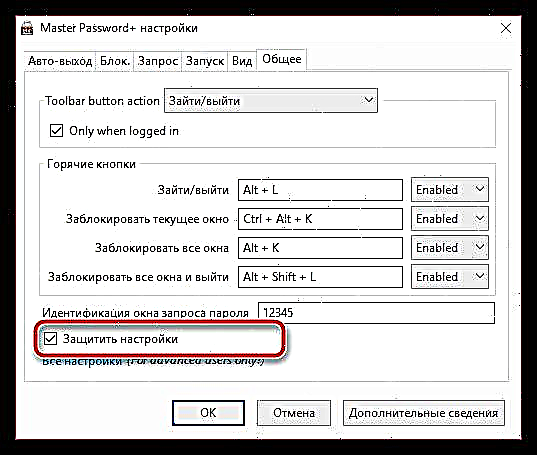
Txheeb xyuas cov haujlwm ntawm cov ntxiv-ntxiv. Ua li no, kaw qhov browser thiab sim rov ua nws dua. Ib lo lus zais nkag ntawm qhov rai tshwm rau ntawm lub vijtsam. Kom txog thaum tus password sau tseg, peb yuav tsis pom lub browser qhov rai.

Raws li koj tuaj yeem pom, siv Master Password + ntxiv-on, peb yooj yim teem ib lo lus zais ntawm Mozilla Firefox. Txij no mus, koj tuaj yeem ntseeg siab kiag tias koj lub browser yuav muaj kev tiv thaiv zoo thiab tsis muaj leej twg siv tau ntxiv lawm.











